如何删除或是注销微信朋友圈的详细图文教程
发布时间:2016-12-24 来源:查字典编辑
摘要:"_blank"href="http://www.shouji17.com/zt/weixinsj.html"rel="externalno...
"_blank" href="http://www.shouji17.com/zt/weixinsj.html" rel="external nofollow" >微信朋友圈是现在最流行的交友方式,但是对于很多人来说,朋友圈成为了一个各种营销满地的场所,所以这个时候就想到了怎么把微信朋友圈给删除或者注销掉,下边来为大家分享具体方法!
微信朋友圈删除注销方法:
1)打开微信,点击右上角【...】。(如下图)
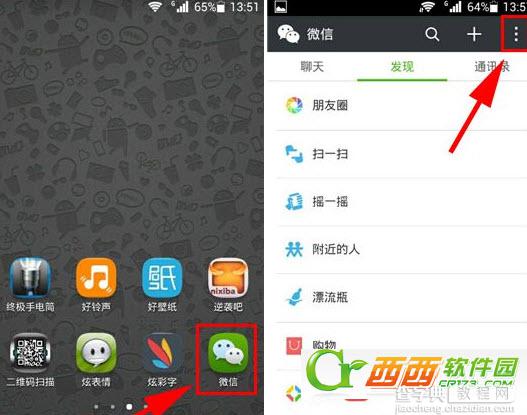
2)选择【设置】,然后点击【通用】。(如下图)
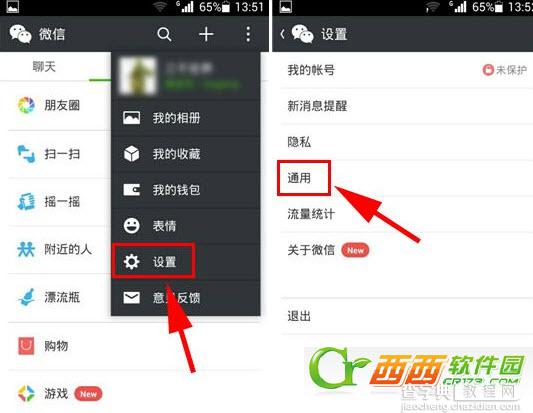
3)在【通用】页面选择【功能】,点击进入【朋友圈】。(如下图)
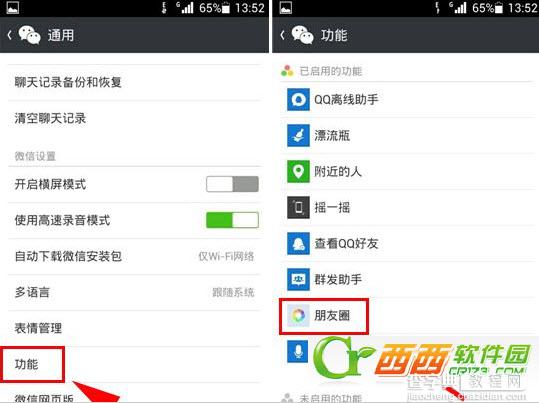
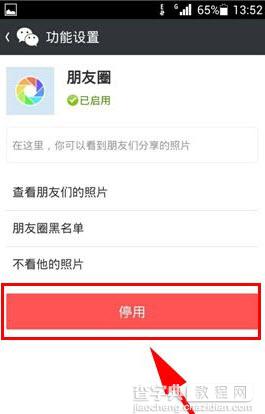
4)点击【停用】,在弹出窗口选择【清空】即可停用朋友圈。(如下图)
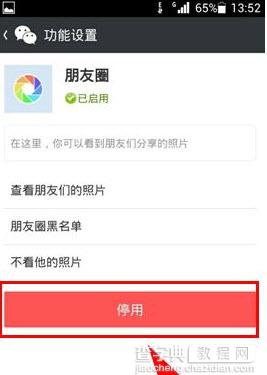
这个方法是通过设置权限,设置不看某人的信息,登陆微信,进入朋友圈如图,比如长按第一条信息,选择设置朋友圈权限
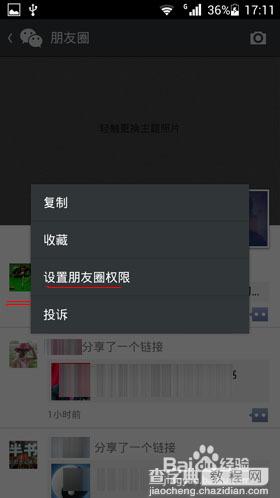
在弹出页面中选择不看他的照片如图
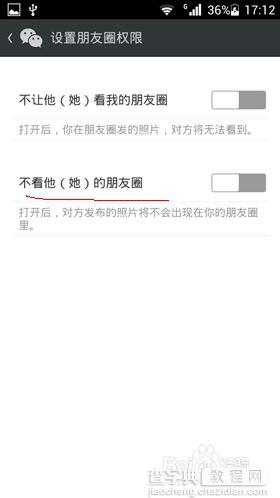
再回到朋友圈如图就看不到他的信息了,如果还能看到,就按住屏幕下拉一下,刷新下就可以了
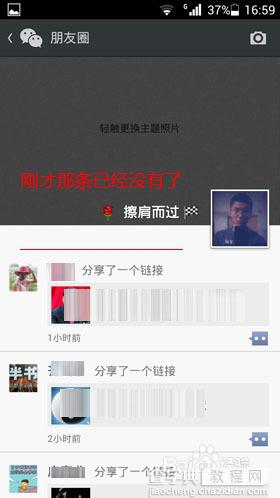
这个方法以后那个人的信息都不会在朋友圈里看到了,但是如果突然“好奇”了,想看他的动态了怎么恢复,可以这样,回到微信主页,点右上角三点那里如图,选择设置
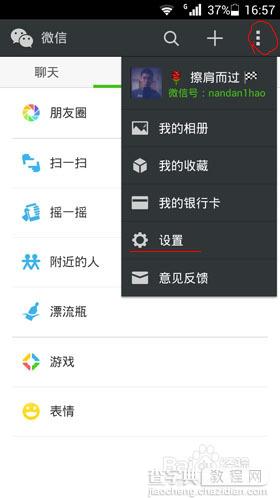
打开设置后,选择通用如图
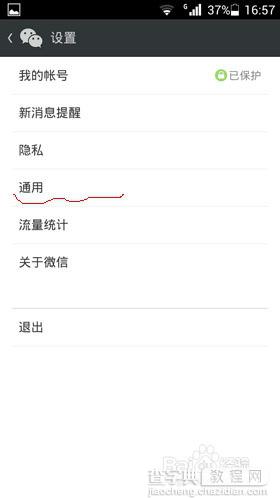
在通用页面往下拉找到“功能”如图,打开它
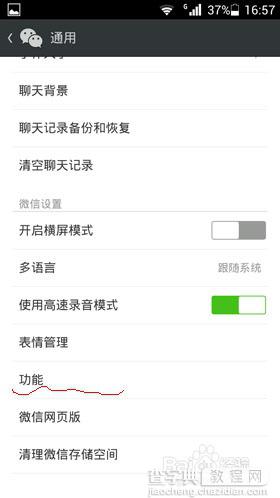
在功能页面找到“朋友圈”如图,打开

看朋友圈功能界面如图,选不看他的照片那里
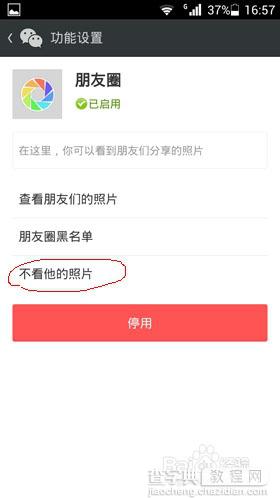
打开后如图,可以看到这里有上面设置权限的那个号,点减号那个地方
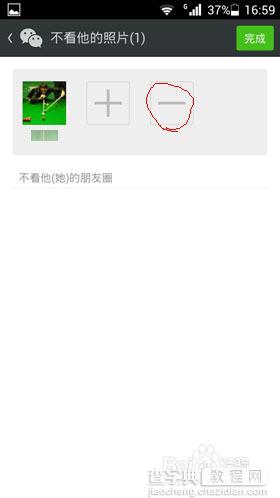
继续点画圈的地方就可以取消他了,之后点完成保存设置
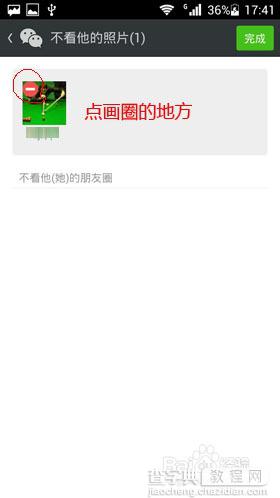
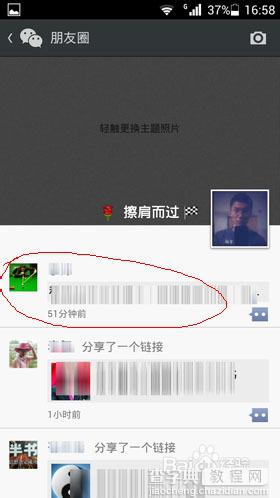
再回到朋友圈如图就可以看到那个号的动态了,如果看不到,就按住屏幕下拉一下,刷新下列表就可以了


